Publicitate

dropbox este minunat. Uneori nu știu cum am trăit înainte să am Dropbox și sunt sigur că nu sunt singurul. Dar, atât timp cât considerăm că este Dropbox, mulți oameni încă nu o folosesc sau nici nu știu despre asta (da, este adevărat!).
De multe ori mă trezesc într-o situație, când știu că cea mai simplă modalitate de a obține un fișier este să folosesc Dropbox, dar explicația despre Dropbox va dura doar prea mult timp. Sau poate că trebuie să introduc ceva în Dropbox și doar nu am acces la el chiar acum. Pentru aceste scenarii, unii oameni frumoși au inventat servicii pe care le putem utiliza pentru a trimite fișiere direct în Dropbox-ul nostru, fără a utiliza Dropbox.
Rețineți că toate aceste servicii necesită acreditări Dropbox pentru a funcționa și trebuie să le autorizați în cadrul Dropbox.
FileStork
FileStork este un serviciu bazat pe web pe care îl puteți utiliza pentru a crea solicitări de fișiere pentru a fi trimise către Dropbox. Dacă aveți nevoie de mai multe persoane care să vă trimită unul (sau mai multe) fișiere sau doriți să acordați cuiva permisiunea permanentă de a trimite fișiere către Dropbox, FileStork vă poate oferi o soluție ușoară și ușoară.

Cu FileStork puteți crea fie o solicitare unică, care expiră după trimiterea fișierelor, fie o solicitare care nu va expira niciodată până la ștergerea acesteia. Crearea unei cereri este foarte simplă. Este suficient de flexibil fără a fi complicat și puteți decide ce tipuri de fișiere sunt permise și puteți seta o parolă. Dacă decideți să permiteți doar documente, de exemplu, încărcătorul FileStork nu va permite expeditorului să încarce niciun alt tip de fișier.

Expeditorul va primi un e-mail cu solicitarea dvs. și va fi direcționat către încărcător. Încărcarea fișierelor este, de asemenea, foarte ușoară, astfel încât chiar și persoanele care nu sunt foarte informatizate ar trebui să aibă probleme.

Send To Dropbox oferă o modalitate rapidă și ușoară de a trimite fișiere de e-mail direct către Dropbox. Îl poți folosi singur sau poți da această adresă de e-mail altor persoane.

Obțineți o adresă automată atunci când vă înscrieți, dar o puteți controla oarecum dacă doriți (nu puteți decide exact ce va fi).

Nu există o mulțime de opțiuni, dar puteți controla calea la care vor fi salvate fișierele extrage automat fișiere zip și chiar obține un text simplu sau o copie html a mesajului de e-mail în sine Dropbox. Perfect dacă prietenii și colegii tăi folosesc e-mail-ul, dar sunt încă neprieteni cu privire la Dropbox.

Dacă crearea de cereri este prea mare și dacă e-mailul se simte prea greoi, utilizați DROPitTOme pentru a crea o adresă URL personalizată în care dvs. sau alte persoane puteți încărca fișiere direct în Dropbox.

Dacă acest lucru vă pare precar, nu vă faceți griji - trebuie să setați o parolă la această adresă URL și numai persoanele care știu că pot accesa secțiunea de încărcare.
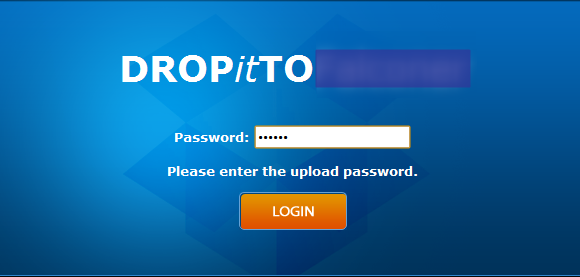
Rețineți că, pe lângă acreditările dvs. Dropbox, va trebui să creați un cont DROPitTOme separat, pe care l-aș putea face fără. Dar aceasta este singura parte „dezordonată” a acestui serviciu.
Fișierele sunt încărcate în My Dropbox / DROPitTOme și asta este. Nu puteți crea foldere și nu le puteți organiza în niciun fel. În felul acesta sunt oase destul de goale, dar, după ce am spus asta, este destul de convenabil să aveți propria URL scurtă puteți da oricui doriți și îl pot utiliza pentru a încărca fișiere direct în Dropbox-ul dvs. - nu cu bibelouri, fără mizerie.
Picătură URL [nu mai este disponibil]
Dacă nu aveți acces la Dropbox, dar doriți să partajați un fișier, de obicei, trebuie să îl descărcați mai întâi pentru a-l transfera într-un fel pe Dropbox. Picătură URL Transferați fișiere web direct în folderul dvs. Dropbox cu picătură URLDacă trăiești și lucrezi într-un mediu cu mai multe gadgeturi, vei avea nevoie de instrumente care să te ajute să transmiți fișierele pe dispozitivele pe care le folosești. În afară de unitățile flash USB, stocarea în cloud este o altă opțiune populară ... Citeste mai mult rezolvă această problemă permițându-vă să descărcați direct o adresă URL în Dropbox, indiferent unde vă aflați.

Nu trebuie decât să introduceți adresa URL și să faceți clic pe salva (după ce a permis accesul la Dropbox mai întâi, desigur). Descărcarea este foarte rapidă și economisești foarte mult timp, deoarece nu trebuie să o descarci mai întâi oriunde te afli în acest moment. URL Droplet urmărește, de asemenea, fișierele pe care le-ați descărcat deja și cele care sunt încă în coadă. Se presupune că arăta și bara de progres a descărcării efective, dar acest lucru nu a funcționat pentru mine din anumite motive.
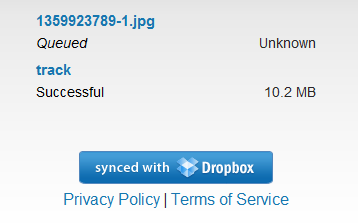
Fișierele sunt salvate în folderul principal Dropbox al meu și nu pot fi modificate. De asemenea, nu aveți controlul asupra fișierului pe care îl descărcați, motiv pentru care am terminat cu un fișier audio numit „track”. Cu toate acestea, în general, este o soluție rapidă și care economisește timp în scenariul potrivit.
La prima vedere, sideCLOUDload nu pare atât de impresionant. M-am bucurat că am verificat-o oricum, deoarece se dovedește a fi un serviciu foarte fain. Cu sideCLOUDload puteți trimite fișiere direct către Dropbox (sau prin e-mail, dacă doriți), fie încărcându-le de pe computer sau descărcându-le direct de pe o adresă URL.

Puteți controla numele fișierului descărcat, care este un plus important și puteți crea un folder personalizat pentru a fi descărcat în.
O altă caracteristică excelentă este bookmarklet-ul sideCLOUDload. Puteți crea mai multe setări și puteți obține un marcaj pentru fiecare. Când utilizați marcajul, se deschide o fereastră în care puteți lipi pur și simplu o adresă URL și sideCLOUDload se va deschide automat. Puteți chiar să o setați astfel încât adresa URL să fie trimisă automat atunci când utilizați marcajul. Destul de util!
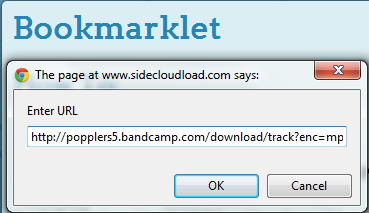
Concluzie
Sunt foarte fericit cu toate aceste soluții. Oricare ar fi nevoile dvs., sunt sigur că cel puțin unul dintre aceste servicii le va satisface. Mă bucur să văd o alegere atât de amplă și atât de multe servicii care funcționează atât de bine.
Folosești alte modalități de a trimite fișiere în Dropbox? Distribuie-le în comentarii!
Yaara (@ylancet) este un scriitor independent, blogger de tehnologie și iubitor de ciocolată, care este, de asemenea, un biolog și un geek full-time.